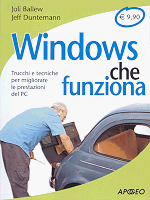
|
|
|
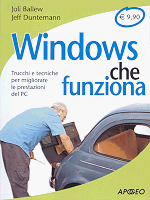
|
|
|
| << | < | > | >> |Indice
Introduzione VII
Utilità di questo libro VIII
Come utilizzare questo libro IX
Una nota sulle versioni di Windows IX
La pulizia come atteggiamento mentale X
Capitolo 1 - Perché il mio computer
dev'essere ripulito? 1
I segreti degli esperti 2
Come siete arrivati a questo punto? 3
Pronti per le grandi pulizie? 11
Capitolo 2 - Pulizia del PC 13
La filosofia alle spalle del processo
di pulizia e ottimizzazione 14
Programma di pulizia e ottimizzazione
in dodici punti 21
Riepilogo 22
Capitolo 3 - Eliminare i file fuori posto 23
Pulizia delle cartelle predefinite 23
Pulizia dell'unità principale 30
Eliminazione dei fastidiosi file temporanei 37
Eliminazione dei file da account utente
inutilizzati 41
Riepilogo 42
Capitolo 4 - Disinstallazione dei programmi
inutili e ottimizzazione degli
altri 43
Rimozione dei programmi inutilizzati 43
Trovare programmi di cui si ignora
l'esistenza 51
Rimozione di programmi relativi a hardware
che non possedete più 56
Ottimizzazione dei programmi utili 56
Riepilogo 64
Capitolo 5 - Organizzazione dei file
e delle cartelle rimanenti 65
Organizzazione delle cartelle predefinite 65
Svuotamento del Cestino 73
Uso dell'utilità di deframmentazione dischi 75
Riepilogo 78
Capitolo 6 - Ottimizzazione del desktop
e del menu Start 79
Pulizia e personalizzazione della barra
delle applicazioni 79
Personalizzazione del menu Start 88
Pulitura e personalizzazione del desktop 93
Opzioni delle cartelle 99
Riepilogo 102
Capitolo 7 - Prevenzione dello spamming 103
Scelta degli indirizzi di posta elettronica
migliori 104
Accorgimenti nella scelta del client
di posta elettronica 108
Accorgimenti nell'uso dell'indirizzo
di posta elettronica 111
Uso di una utilità di filtraggio
dello spamming 116
Come evitare i filtri antispamming altrui 128
Riepilogo 129
Capitolo 8 - Pulizia nella posta elettronica131
Conservare, tenere in sospeso o buttare via?132
Creazione di una gerarchia di cartelle 134
Non accumulate allegati 138
Altri suggerimenti per la pulizia
della posta elettronica 142
Riepilogo 149
Capitolo 9 - Pulizia e ottimizzazione
del Registro di sistema 151
Struttura del Registro di sistema 152
Pulizia del Registro di sistema 162
Ottimizzazione del Registro di sistema 167
Riepilogo 173
Capitolo 10 - Ottimizzazione del disco rigido
e del sistema di avvio 175
Uso di NTFS 175
Ridimensionamento delle partizioni 176
Ottimizzazione del processo di avvio 177
Visualizzazione degli errori con Dr. Watson 185
Guardatevi da file e driver sprovvisti
di firma 185
Controllo degli errori 190
Riepilogo 191
Capitolo 11 - Installazione degli aggiornamenti
del sistema 193
Mantenere il sistema aggiornato
con Windows Update 194
Aggiornamento a Windows XP Professional 202
Aggiornamento delle applicazioni
multimediali 203
Aggiornamento a MSN Messenger 6.2 205
Riepilogo 206
Capitolo 12 - Hardware per le operazioni
di pulizia 207
Aggiunta di memoria 207
Installazione di un dispositivo di backup 213
Installazione di un monitor aggiuntivo 216
Pulizia fisica della macchina 219
Acquisto di un nuovo computer 221
Riepilogo 224
Capitolo 13 - PowerToys e altri programmi
shareware 225
Uso dei PowerToys per mettere in forma
il PC 226
Lo shareware segnalato da WUGNET 234
Riepilogo 239
Capitolo 14 - Migliorare la protezione 241
Quanto è sicuro il computer? 241
Acquisto e configurazione di software
antivirus 242
Configurazione delle opzioni di Internet 245
Creazione di un account Guest 252
Utilizzo di Strumenti di amministrazione 254
Firewall 261
Riepilogo 264
Capitolo 15 - Backup dei file preziosi 265
Salvataggio dei dati con l'utilità Backup 266
Pianificazione dei backup attraverso
l'utilità Operazioni pianificate 275
Utilizzo del ripristino guidato 278
Backup mediante copia su CD 280
Riepilogo 284
Capitolo 16 - Tecniche di pulizia estreme 285
Individuazione di componenti hardware
non compatibili 286
Risoluzione dei problemi ai driver hardware 287
Riportare il sistema a uno stato precedente
con Ripristino configurazione di sistema290
Riparazione di Windows XP con il CD-ROM 295
Procedete a una nuova installazione solo
se strettamente necessario 299
Riepilogo 303
Indice analitico 305
|
| << | < | > | >> |Pagina VIIIntroduzioneSiete contentissimi del vostro nuovo PC, raccontate a tutti gli amici com'è bello Windows XP e com'è veloce il computer che avete appena acquistato. Con tutto il tempo libero che vi avanza iniziate a fare lavoretti in casa e a ricontattare i vecchi amici. Di certo vi state chiedendo perché mai abbiate atteso così a lungo per prendere una nuova versione di Windows. Poi iniziano ad accadere strane cose. Il PC comincia lentamente a rallentare, inizia a bloccarsi in situazioni mai verificatesi prima, iniziate ad avere problemi con le vostre applicazioni preferite e con il browser Web. Passa un altro mese e il PC è sempre più lento e la quantità di spam che ricevete sta iniziando ad aumentare in modo preoccupante. Tutte le volte che navigate sul Web è come se foste sommersi da una quantità sempre maggiore di finestre pubblicitarie a comparsa. È sempre più difficile, e a volte impossibile, che il PC rimanga in funzione per tutto un giorno (o persino per qualche ora) senza bloccarsi. Poi il PC diventa talmente lento ed è talmente "ingolfato" che iniziate a desiderare di cambiarlo di nuovo. Ovviamente non avete bisogno di un nuovo computer: dovete semplicemente rimettere in forma quello che avete. Probabilmente la soluzione ideale sarebbe un'installazione pulita del sistema operativo, ma per questo potrebbero occorrere ore. Potreste passare giorni a fare il backup di tutti i file, reinstallare Windows e tutte le applicazioni importanti (e magari non riuscite a trovare il CD-ROM di installazione di tutti i programmi). Se vi sentite ricchi, potreste rivolgervi a un consulente che a caro prezzo si occuperà di rendere nuovamente efficiente la macchina. Ma chi volete prendere in giro? Ci sono i figli da mandare all'università, le bollette si accumulano, il direttore della banca vi perseguita. Inoltre avete appena speso un bel po' di denaro per acquistare questa nuova e velocissima macchina: perché dovreste spenderne dell'altro per ripulirla? Esiste una soluzione molto migliore. Potete rendere di nuovo efficiente il computer in poche ore applicando una serie di tecniche di pulizia collaudate. Con questa guida passo per passo potete rapidamente ripulire la vostra macchina, renderla più veloce, proteggerla da pericolosi intrusi, sfoltire la posta elettronica, ridurre lo spam e far funzionare il computer con la stessa velocità e affidabilità di quando l'avete portato a casa. Vi ricordate ancora di quel giorno, vero? E quando avete promesso a vostra moglie che il nuovo PC vi avrebbe fatto risparmiare così tanto tempo che avreste trovato quello necessario per fare tutti i lavoretti in casa che si stavano accumulando.
Windows che funziona
non è semplicemente un altro libro sull'uso di Windows. È una guida concisa e di
facile lettura che mostra passo per passo e con un linguaggio semplice come
migliorare le prestazioni del computer quando rallenta perché è troppo
ingolfato. Illustreremo come riorganizzare i file che sono stati memorizzati
dappertutto, come ridurre o eliminare lo spam, che cosa fare con un disco rigido
frammentato, come riparare i programmi installati e disinstallati in modo non
corretto e come gestire molti altri problemi che non volete discutere con i
vostri amici più cari.
Utilità di questo libro Abbiamo avuto modo di parlare con molti utenti di Windows e abbiamo scoperto che il problema più comune era ciò che potremmo definire con l'espressione macchina ingolfata. Benché Windows sia un sistema operativo eccellente, ha alcune particolarità che nel corso del tempo possono causarne il rallentamento. Senza una manutenzione regolare, tutti i PC che usano Windows si ingolfano e rallentano. Obiettivo di questo libro pertanto è mostrare come pulire e rimettere in forma il PC. Windows che funziona è una guida unica che può farvi risparmiare centinaia di ore di tempo prezioso e molto denaro. Riportiamo di seguito alcune caratteristiche uniche di questo libro. • Un piano di pulizia e ristrutturazione in dodici punti facile da seguire che potete mettere subito in pratica. • Spiegazioni in linguaggio comune di come risolvere facilmente i problemi piu comuni che provocano l'intasamento del PC. • Informazioni su come risparmiare denaro con l'uso di strumenti di pulizia gratuiti che è facile trovare su Internet. • Box "Appunti di Arte della pulizia" in tutti i capitoli, che aiutano a ridurre i problemi del PC. • Attività di manutenzione che potete svolgere regolarmente per tenere la macchina al massimo della forma. • Istruzioni sul modo di ripulire la posta elettronica e ridurre la quantità di spam che ricevete. • Consigli per tenere il PC libero dal sovraccarico di dati in modo da non essere costretti a reinstallare il sistema operativo. • Come sapere quando dovete procedere a un'installazione pulita o acquistare un nuovo computer. | << | < | > | >> |Pagina 1Capitolo 1
Perché il mio computer dev'essere ripulito?
In ogni caso, siete vittima di un problema piuttosto comune: il vostro computer è strapieno di cose inutili e dovete impedire che vada in pezzi. Il disco rigido deve fare gli straordinari anche solo per inviare un messaggio di posta elettronica di due righe; il processo di avvio richiede un tempo tre volte superiore a quello che occorreva quando lo avevate acquistato; quando arrestate il PC avete il tempo di scendere a comprare il pane e tornare, prima che la macchina termini il processo di chiusura. Se vi sembra che il vostro computer sia pronto per andare in pensione, dovreste chiedervi che cosa sia accaduto e dove avete sbagliato. Non lasciate che i venditori di hardware vi convincano che il vostro disco si è improvvisamente guastato, o che il processore è troppo vecchio e inaffidabile: vogliono soltanto farvi compare un computer nuovo ogni anno. È probabile che sulle riviste vediate pubblicità che dichiarano "Non potrete più fare a meno del nuovo chip RX43210-75", o "Il nostro nuovo disco con micro-woofer, wireless, subatomico e a bassa dispersione non teme rivali e garantisce prestazioni stratosferiche". La verità è che, molto probabilmente, non avete bisogno di ciò che stanno cercando di vendervi; dovete solo fare un po' di esperienza per capire quali operazioni di pulizia effettuare, e procurarvi una copia di questo libro. I PC sono come le case: la trascuratezza, anche involontaria, in genere porta a problemi, come infiltrazioni dal tetto o scarichi intasati. La combinazione di fattori interni (dimenticarsi di effettuare il backup del disco, scarsa attenzione a ciò che viene installato, iscrizione a troppe newsletter e così via) e fattori esterni (spamming, virus e software di scarsa qualità) può portare ad avere un PC davvero congestionato. I file si sparpagliano dappertutto, come i vestiti nella camera di un adolescente, il Registro di sistema, che è il luogo in cui vengono memorizzate le informazioni sui file, comincia a fare le valigie e il disco rigido sopporta a malapena ciò che vi è attualmente installato (quindi non potete neppure pensare di installare il nuovo CD-ROM con l'atlante stradale che vi hanno regalato per il compleanno!). È difficile determinare con precisione perché il computer è arrivato a questo punto, dato che il congestionamento è il risultato della combinazione di molti fattori. Dopo un po', con il normale utilizzo, tutti i computer cominciano a essere più lenti: il disco rigido è meno veloce, il caricamento dei programmi richiede più tempo, i programmi si bloccano con maggiore frequenza e in generale l'uso del PC diventa più difficile.
Vi farà piacere sapere pertanto che ci sono dei fattori tipici che mettono
in crisi tutti i PC. In questo libro identificheremo i principali responsabili
dell'affaticamento dei computer e vedremo come gestirli in modo che il PC
continui a mantenersi veloce ed efficiente.
I segreti degli esperti Gli utenti Windows più esperti e gli "smanettoni" sanno come tenere sempre in forma le proprie macchine, ma quasi tutti possono imparare a farlo. Il problema è che finora nessuno ha provveduto a raccogliere tutte le informazioni sulla manutenzione in un libro facile e divulgativo. Ciò che vi vogliamo insegnare non è poi così difficile: scoprirete che applicando semplici passaggi potrete migliorare notevolmente il funzionamento della vostra macchina. Il processo di apprendimento si compone di quattro argomenti: 1. Nozioni di base di manutenzione del computer. Concerne come riportare tutto al proprio posto e sbarazzarsi del superfluo: pensate a come vi fa sentire bene ripulire i cassetti della scrivania e buttare tutte le cose che non servono più! Vedremo anche come sia possibile ottimizzare i file, in modo da ottenere il massimo delle prestazioni. 2. Risoluzione dei problemi più comuni. Una volta sfrondati i programmi e i file non necessari presenti sulla macchina, è il momento di risolvere alcuni tra i problemi più comuni. Questa operazione può essere considerata una sorta di messa a punto di base del sistema, che può essere il coronamento di un processo di pulizia e ottimizzazione profondo. 3. Reinstallazione totale. Nei casi più estremi, alcuni utenti Windows avranno bisogno di reinstallare il sistema. Fortunatamente, ciò non è sempre necessario. Ma, come vi diranno molti utenti navigati, questo è il sistema più sicuro per tornare ai bei tempi in cui avete avviato il computer per la prima volta. 4. Impostazioni avanzate e altri accorgimenti per il mantenimento del sistema. Una volta ripulita la macchina, è consigliabile mettere a punto il sistema operativo e i programmi di utilità in modo da minimizzare le probabilità di trovarsi nuovamente nella brutta situazione iniziale. Potete, a questo scopo, impostare le preferenze in modo da aumentare le possibilità che i file vadano a finire dove devono, pianificando l'esecuzione automatica di attività come l'ottimizzazione del disco rigido e creando collegamenti rapidi a procedure che semplificano la rimozione dei file indesiderati. Un ultimo gruppo di ottimizzazioni implica l'installazione di alcuni programmi per la sicurezza, la protezione dai virus e l'ottimizzazione generale delle prestazioni del sistema. Questo argomento può essere considerato una rifinitura, come l'applicazione della cera dopo aver lavato l'automobile. | << | < | > | >> |Pagina 21Programma di pulizia e ottimizzazione in dodici puntiDi seguito è illustrato il programma in dodici punti che sarà spiegato in questo libro. 1. Liberarsi dei file che non servono. 2. Disinstallare i programmi che non servono. 3. Riorganizzare i file e le cartelle. 4. Ripulire il desktop e il menu Start. 5. Ridurre lo spamming e riordinare la posta in Outlook. 6. Ripulire e ottimizzare il Registro di sistema. 7. Ottimizzare il disco rigido. 8. Installare gli aggiornamenti più recenti. 9. Incorporare PowerToys e altri validi programmi shareware, che aiutano a mantenere la macchina pulita e in efficienza. 10. Migliorare la protezione e configurare un buon firewall. 11. Effettuare il backup del sistema a intervalli di tempo regolari. 12. Adottare un approccio intelligente, nel caso in cui decidiate che il vostro computer è ormai pronto per andare in pensione.
Questi passaggi sono chiari e facili da seguire. Se trovate il tempo
necessario per metterli in atto, nel lungo termine risparmierete molto tempo,
denaro e seccature.
|